Gemini puede responder preguntas, proporcionar información, generar contenido e integrarse con otras aplicaciones y servicios de Google. Además, puede decir las consultas en voz alta en lugar de escribirlas y escuchar las respuestas. Ingrese o diga su ubicación y Gemini lo dirigirá a lugares y eventos cercanos. O pida a Gemini que redacte contenido y le dará varios borradores del mismo texto. A continuación se explica cómo aprovechar la inteligencia artificial de Google al máximo.
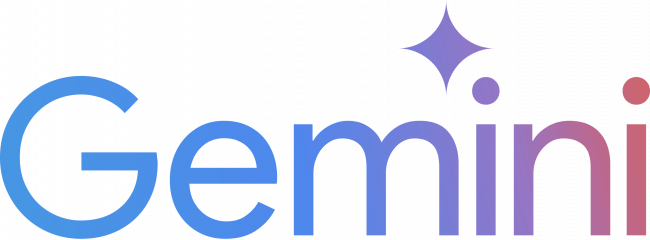
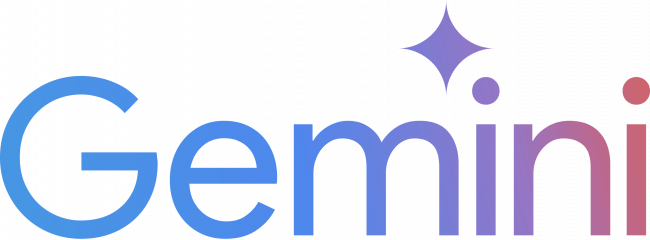
Pero primero, una advertencia
Antes de sumergirse en Gemini, tenga en cuenta de comprender sus fallas y limitaciones. Como cualquiera de los chatbots de inteligencia artificial actuales, Gemini está lejos de ser perfecto. Como señala Google, sus respuestas pueden ser inexactas, especialmente cuando se les pregunta sobre temas complejos o fácticos. Las respuestas pueden reflejar ciertos prejuicios de su entrenamiento o hacer que parezca que el chatbox tiene opiniones o sentimientos personales. Gemini también puede negarse a responder a determinadas solicitudes o proporcionar respuestas inapropiadas.
Google también puede revisar sus conversaciones para evaluar el funcionamiento de la herramienta en un intento por mejorar su eficacia. En una página de ayuda sobre Gemini y la privacidad, la compañía menciona que los revisores humanos observan una muestra aleatoria de chats o partes de chats para evaluar su calidad y determinar si las respuestas son inexactas, dañinas o de baja calidad. Los chats revisados no están asociados con ninguna cuenta de usuario específica, pero se guardan por hasta tres años.
Teniendo en cuenta el proceso de revisión de Google, evite compartir información sensible o confidencial mientras chatea con Gemini. Aunque es posible que sus conversaciones no terminen siendo revisadas, los detalles que proporciona en sus preguntas y solicitudes pueden ser vistas por otras personas y no solo por Gemini.
Cómo acceder a Gemini
Para comenzar, vaya a gemini.google.com e inicie una sesión con su cuenta de Google. Haga clic en Probar Gemini y acepte los términos de servicio. En la pantalla de chat, puede hacer cualquier pregunta o aclarar una duda. Estos son algunos ejemplos de lo que puede hacer con Gemini:
1. Responder a preguntas
Gemini puede responder a una amplia gama de preguntas, tanto objetivas como abiertas. Por ejemplo, puede pedir a Gemini que explique un concepto complejo, genere una lista de ideas o escriba un poema.
2. Pedir a Gemini que busque en Google
Según la respuesta, puede hacer preguntas de seguimiento sobre el mismo tema. Alternativamente, haga clic en el botón de Google y Gemini sugerirá búsquedas relacionadas. Haga clic en el enlace a uno de ellos para iniciar una búsqueda en Google sobre ese tema. Desde aquí, puede continuar haciendo preguntas de seguimiento sobre el mismo tema. Si desea pasar a un tema diferente, haga clic en el botón Nuevo chat en la parte superior de la barra lateral izquierda.
3. Pedir a Gemini que modifique su respuesta
Dependiendo de la pregunta y la respuesta de Gemini, puede decirle que modifique una respuesta. Esto es especialmente útil si pide a Gemini que genere cierto contenido. Después de enviar su solicitud, vaya al final de la respuesta y haga clic en el botón Modificar respuesta. Aquí, puede decirle a Gemini que modifique la respuesta para que sea más breve, larga, elocuente, simple, informal o profesional.
4. Escribir diferentes tipos de contenido creativo
Gemini puede escribir diferentes tipos de contenido creativo, como poemas, códigos, guiones, piezas musicales, etc. Por ejemplo, puede pedirle a Gemini que escriba un cuento o una canción.
5. Traducir idiomas
Gemini puede traducir texto entre varios idiomas, para facilitar la comunicación con personas que hablan otros idiomas o para comprender contenido en idiomas extranjeros.
6. Generar contenido
Gemini puede generar diferentes formatos de texto de contenido de texto, como correos electrónicos, cartas, artículos, etc. Por ejemplo, puedes pedirle a Gemini que escriba una publicación de blog, una descripción de producto o correo electrónico de marketing.
7. Ver otros borradores
Gemini genera diferentes borradores del texto del mismo contenido. Para probar esta función, pide a Gemini que redacte algún tipo de contenido. En la parte superior derecha de la respuesta, haga clic en el botón desplegable en Ver otros borradores. Verá otros tres borradores del texto. Haga clic en el que desea ver, de lo contrario haga clic en el botón Regenerar borradores para ver tres borradores más.
8. Expresar su solicitud en voz alta
A continuación, intente enviar una pregunta o solicitud por voz. Haga clic en el icono del micrófono en el mensaje. La primera vez que haga esto, es posible que tenga que permitir que Gemini use su micrófono; hable y haga clic en el ícono Enviar.
9. Escuchar la respuesta de Gemini en voz alta
Por otro lado, puede escuchar la respuesta en voz alta. Haga clic en el ícono Escuchar en la parte superior derecha de la respuesta. Haga clic en el ícono Pausa para pausar o detener la narración.
10. Revisar su pregunta
Para obtener una respuesta diferente reformulando su pregunta, haga clic en el botón Editar texto a la derecha de su consulta. Cambie el texto y haga clic en el botón Actualizar para recibir una nueva respuesta.
11. Buscar información
Gemini puede proporcionar información sobre una variedad de temas, incluidas noticias, eventos actuales, clima y más.
12. Aprender cosas nuevas
Gemini se puede utilizar para aprender cosas nuevas sobre una variedad de temas. Esto puede resultar útil para las personas que sienten curiosidad por el mundo que les rodea o que necesitan aprender nuevas habilidades para su trabajo o proyectos personales.
13. Proporcionar resúmenes de temas fácticos
Gemini puede proporcionar resúmenes de temas fácticos, como artículos de noticias, estudios científicos y eventos históricos, si necesita comprender rápidamente un tema complejo.
14. Asistir con lluvia de ideas
Gemini puede ser utilizado para generar ideas para proyectos, contenido y más, si necesita proponer ideas o soluciones nuevas.
15. Obtener información local con ubicación precisa
Si desea utilizar Gemini para obtener ayuda o sugerencias sobre tiendas, restaurantes, empresas y puntos de referencia cercanos, puede indicarle que utilice su ubicación precisa, suponiendo que no le importe compartir su ubicación específica con Google. Para configurar esto, mire la ciudad que aparece en la parte inferior de la barra lateral izquierda y haga clic en Actualizar ubicación. Haga clic en Permitir para darle a Gemini acceso a su ubicación. En la ventana Acerca de esta ubicación, haga clic en Usar ubicación precisa. El enlace debajo de la ubicación cambia de su dirección IP a su dispositivo. Ahora puede utilizar Gemini para obtener información sobre sitios y actividades cercanas.
16. Subir imágenes
Más allá de escribir una consulta de texto, puede subir una foto u otra imagen para obtener información al respecto. Para esto, haga clic en el botón Cargar archivo (Upload Image) a la izquierda del mensaje y seleccione la imagen. El archivo puede estar en formato JPG, PNG o WebP. Después de subir la imagen, escriba una pregunta o solicitud basada en los detalles que desea que Gemini proporcione sobre la imagen y haga clic en Enviar.
17. Compartir o exportar una respuesta
¿Quiere compartir o utilizar una respuesta en otro lugar? Después de enviar su solicitud, haga clic en el ícono de puntos suspensivos al lado de la respuesta. En el menú emergente, haga clic en Copiar y pegue la respuesta en un programa o documento externo. Otros usuarios no pueden ver sus conversaciones de forma predeterminada. Pero puede compartir la respuesta públicamente si lo desea. Haga clic en el botón Compartir y exportar y seleccione Compartir. Haga clic en el botón Crear enlace público y la conversación se publicará en línea, donde cualquiera que tenga el enlace podrá verla.
También puede compartir el enlace a través de LinkedIn, Facebook, Twitter o Reddit. Puede enviar la respuesta a Google Docs si está intentando utilizarla para crear un documento. Haga clic en el botón Compartir y exportar y seleccione Exportar a Documentos. Haga clic en el enlace de Open Docs para ver el texto como un documento de Google Docs donde puede editarlo. Para exportar una respuesta como un correo electrónico en Gmail, haga clic en el botón Compartir y exportar y seleccione Borrador en Gmail. Haga clic en el enlace Abrir Gmail. Luego, el texto aparece en Gmail, donde puede editarlo.
18. Gestionar sus conversaciones
Haga clic en Mostrar más en la barra lateral para ver todos los chats anteriores. Seleccione uno específico y retome la conversación donde la dejó. Haga clic en el ícono de puntos suspensivos para un chat específico y podrá fijarlo, cambiar el nombre o borrarlo.
19. Integrarse con otras aplicaciones y servicios de Google
Gemini se puede integrar con otras aplicaciones y servicios de Google, como Gmail, Google Docs y Google Maps. Esto facilita el uso de las respuestas de Gemini en otros proyectos personales y laborales.
20. Ayudar con una variedad de tareas
Gemini se puede utilizar para ayudar con una variedad de tareas, como escribir correos electrónicos, crear presentaciones y planificar eventos, para las personas que necesitan ahorrar tiempo y ser más eficientes.
21. Utilizar como tutor
Puede preguntar a Gemini sobre un tema que esté aprendiendo. Gemini puede darle explicaciones detalladas y ejemplos para ayudar a entender el concepto. También puede pedir a Gemini que le ayude a practicar sus habilidades. Gemini puede generar ejercicios personalizados para ayudarle a mejorar en un área determinada. Gemini además puede ayudar a comprender los requisitos de una tarea, generar ideas y proporcionar una estructura para un trabajo. Gemini es una herramienta útil para complementar la instrucción de un tutor humano.
22. Utilizar para escribir documentación
Finalmente puede pedir a Gemini que haga un esquema para un documento. Esto puede ser un buen punto de partida para escribir una documentación. También ayuda a organizar lo pensamientos y a asegurarse de que la documentación sea completa. Pide que proporcione ejemplos de código o instrucciones. Esto puede ser útil para documentar una API, manual de usuario, guía de desarrollo o un producto. Pide que revise la documentación, para encontrar errores y mejorar la claridad y la precisión de la documentación.
En general, Google Gemini es una herramienta poderosa que puede usarse para hacer la vida más fácil de varias maneras. Todavía está en desarrollo, pero tiene el potencial de ser una herramienta valiosa tanto para estudiantes, profesionales y creativos.



